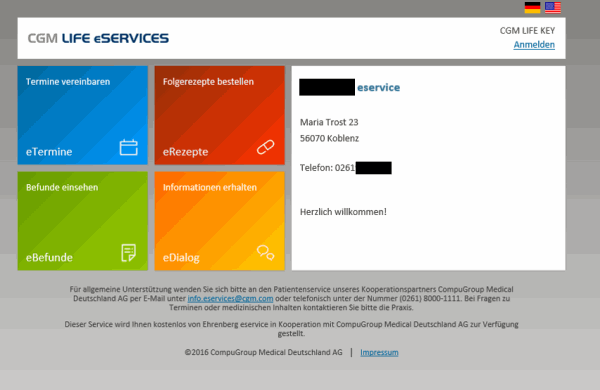CGM LIFE eSERVICES - Einrichtung
Modulfreischaltung
Zunächst wird in CGM TURBOMED ein Freischaltcode für CGM Life eServices für den ausgewählten Arzt angefordert und über Sonstiges/ Wartung/ Modulfreischaltung eingetragen.
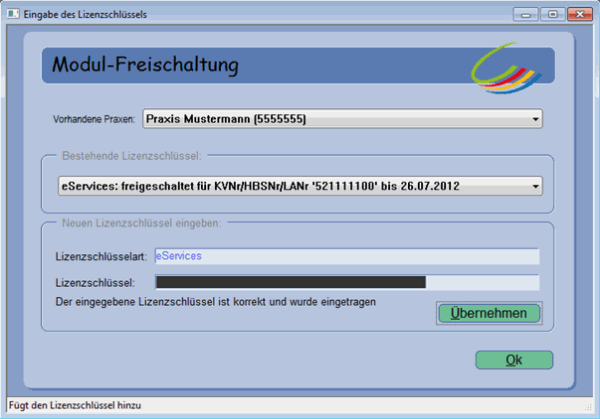
Praxisregistrierung
Um die Praxis zu registrieren, wählen Sie über Sonstiges/ Praxisdaten den Button eServices auf der linken Buttonleiste:

Nachdem Sie in der nun erscheinenden Auswahl die Betriebsstätte ausgewählt haben, erscheint das folgende Registrierungsfenster. Geben Sie die verantwortliche Person an und bestätigen mit Weiter.

 ACHTUNG:
ACHTUNG:

-
Drucken Sie bitte unbedingt die Registrierungsdaten aus bevor Sie die folgenden Fenster mit Weiter bestätigen.


Geben Sie hier den Ihnen zur Verfügung gestellten Aktivierungscode ein.
Nachdem die Registrierungseiten zu eServices von Ihnen beendet wurden, erkennen Sie am geänderten dargestellten Symbol innerhalb der CGM TURBOMED-Praxisdaten, ob die Registrierung von Ihnen erfolgreich abgeschlossen wurde.
![]()
Praxisaktivierung
Dieser Schritt muss nur durchgeführt werden, wenn der Aktivierungscode bei der Praxisregistrierung noch nicht eingegeben wurde.
Wählen Sie nun erneut den Button eServices und es öffnet sich das folgende Einstellungsfenster:

Hier betätigen Sie im Bereich Aktivierung über den drei Punkte Button und geben in dem folgenden Fenster den Aktivierungscode ein, der Ihnen auf dem Postweg zugesandt wurde.
 WICHTIG:
WICHTIG:

-
Den Aktivierungscode (TAN) erhalten Sie von CGM TURBOMED nach Zusendung der unterschriebenen Software-Service-Vereinbarung.
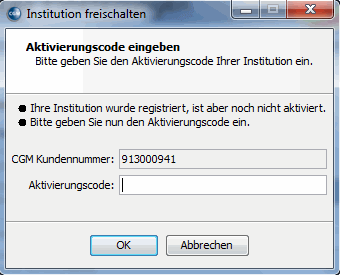
Nach der erfolgten Aktivierung ist dieser im Bereich Aktivierung
hinterlegt und der  -Button
ausgegraut dargestellt.
-Button
ausgegraut dargestellt.

Praxiskonfiguration
Im Bereich Konfiguration betätigen Sie nun über den drei Punkte Button. Starten Sie die Einrichtung über den Reiter Praxis und setzen die Einstellungen zu onlineTerminbuchung wie im folgenden Beispiel vorgegeben.
 WICHTIG:
WICHTIG:

-
Die Terminbuchung bei CGM TURBOMED läuft immer über Terminbuchung per Direktverbindung.

Bestätigen Sie nun per Mausklick auf den Button Profil.
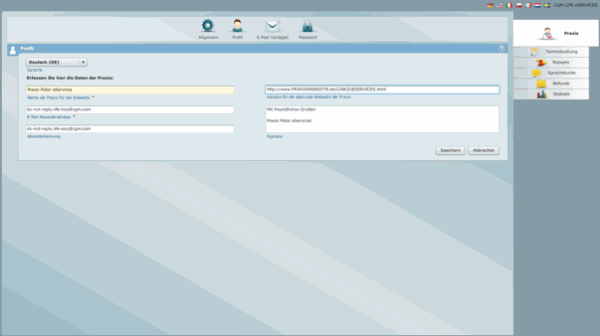
Klicken Sie anschließend auf Webseite, öffnet sich folgendes Fenster.